Bạn có một bộ sưu tập ảnh yêu thích trên các nền tảng mạng xã hội hay trang web khác và muốn lưu trữ chúng vào máy tính để tiện xem lại hoặc chia sẻ offline? Việc xuất ảnh từ mục yêu thích vào máy tính tưởng chừng phức tạp nhưng thực chất lại khá đơn giản với các bước hướng dẫn chi tiết sau đây.
Xuất ảnh từ mục yêu thích trên các nền tảng mạng xã hội
Mỗi nền tảng mạng xã hội đều có cách thức riêng để bạn quản lý và tải ảnh từ mục yêu thích. Dưới đây là hướng dẫn chi tiết cho một số nền tảng phổ biến nhất:
- Truy cập trang cá nhân: Đăng nhập vào tài khoản Facebook của bạn và truy cập trang cá nhân.
- Mở mục Nhật ký hoạt động: Tại thanh menu bên dưới ảnh bìa, chọn mục “Nhật ký hoạt động”.
- Lọc hoạt động theo “Bạn đã lưu”: Tại cột bên trái, chọn “Tương tác” và nhấp vào “Bạn đã lưu”.
- Tìm ảnh bạn muốn tải xuống: Danh sách các bài viết, video, và ảnh bạn đã lưu sẽ hiển thị. Tìm đến ảnh bạn muốn tải xuống.
- Tải ảnh: Nhấp vào ảnh để xem ở chế độ toàn màn hình. Sau đó, nhấp chuột phải vào ảnh và chọn “Lưu hình ảnh thành…”.
- Chọn vị trí lưu trữ: Chọn vị trí trên máy tính để lưu ảnh và nhấp “Lưu”.
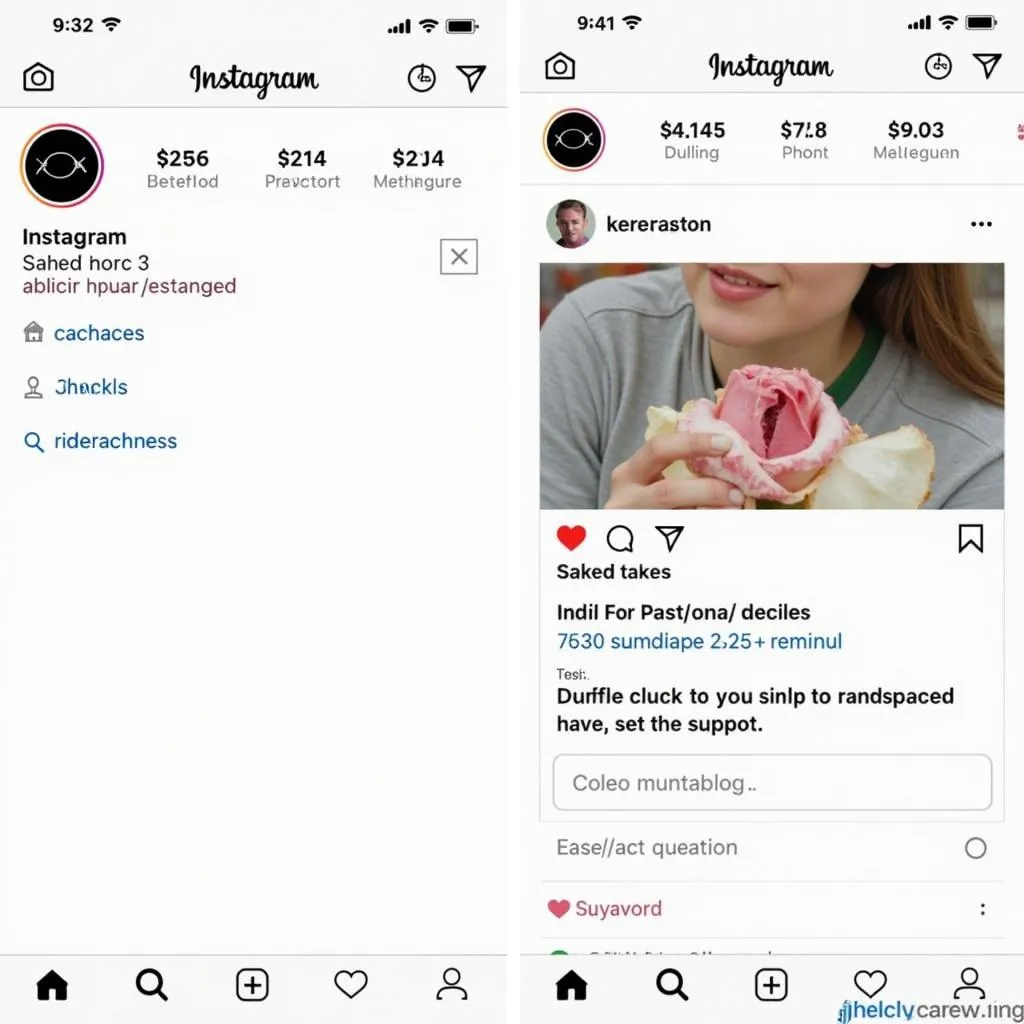 Xuất ảnh yêu thích Instagram
Xuất ảnh yêu thích Instagram
- Mở ứng dụng Instagram: Đảm bảo bạn đã đăng nhập vào tài khoản Instagram của mình.
- Truy cập trang cá nhân: Chọn biểu tượng hồ sơ ở góc dưới bên phải màn hình.
- Mở mục Đã lưu: Chọn biểu tượng ba dấu gạch ngang ở góc trên bên phải, sau đó chọn “Đã lưu”.
- Chọn bộ sưu tập: Nếu bạn đã tạo các bộ sưu tập ảnh đã lưu, hãy chọn bộ sưu tập chứa ảnh bạn muốn tải xuống.
- Tìm ảnh: Duyệt qua các ảnh đã lưu và tìm ảnh bạn muốn tải xuống.
- Lưu ảnh: Nhấn giữ vào ảnh cho đến khi menu hiện ra, sau đó chọn “Lưu”. Ảnh sẽ được lưu vào thư viện ảnh trên thiết bị của bạn.
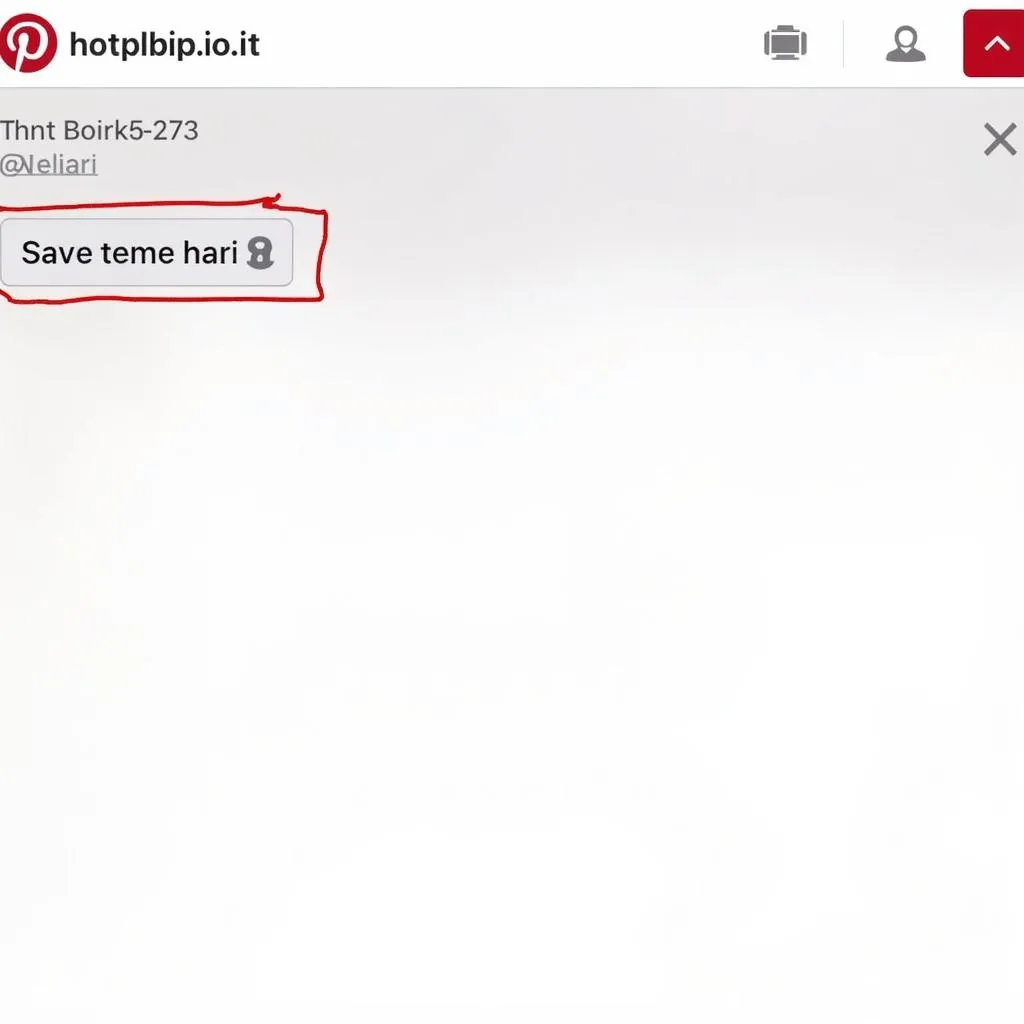 Lưu ảnh Pinterest vào máy tính
Lưu ảnh Pinterest vào máy tính
- Truy cập Pinterest: Đăng nhập vào tài khoản Pinterest của bạn.
- Chọn bảng chứa ảnh: Chọn bảng chứa ảnh bạn muốn tải xuống.
- Nhấp vào ảnh: Nhấp vào ảnh bạn muốn tải xuống để xem ở chế độ phóng to.
- Tải xuống ảnh: Di chuyển chuột đến góc trên bên phải ảnh và nhấp vào biểu tượng ba chấm (…). Chọn “Tải xuống hình ảnh”.
- Lưu trữ ảnh: Chọn vị trí trên máy tính để lưu trữ ảnh và xác nhận tải xuống.
Xuất ảnh từ mục yêu thích trên trình duyệt web
Trên trình duyệt web, bạn có thể sử dụng tính năng bookmark hoặc extension để lưu trữ ảnh yêu thích. Dưới đây là một số cách thực hiện:
Sử dụng tính năng bookmark
Hầu hết các trình duyệt web đều cho phép bạn bookmark các trang web yêu thích.
Sử dụng extension
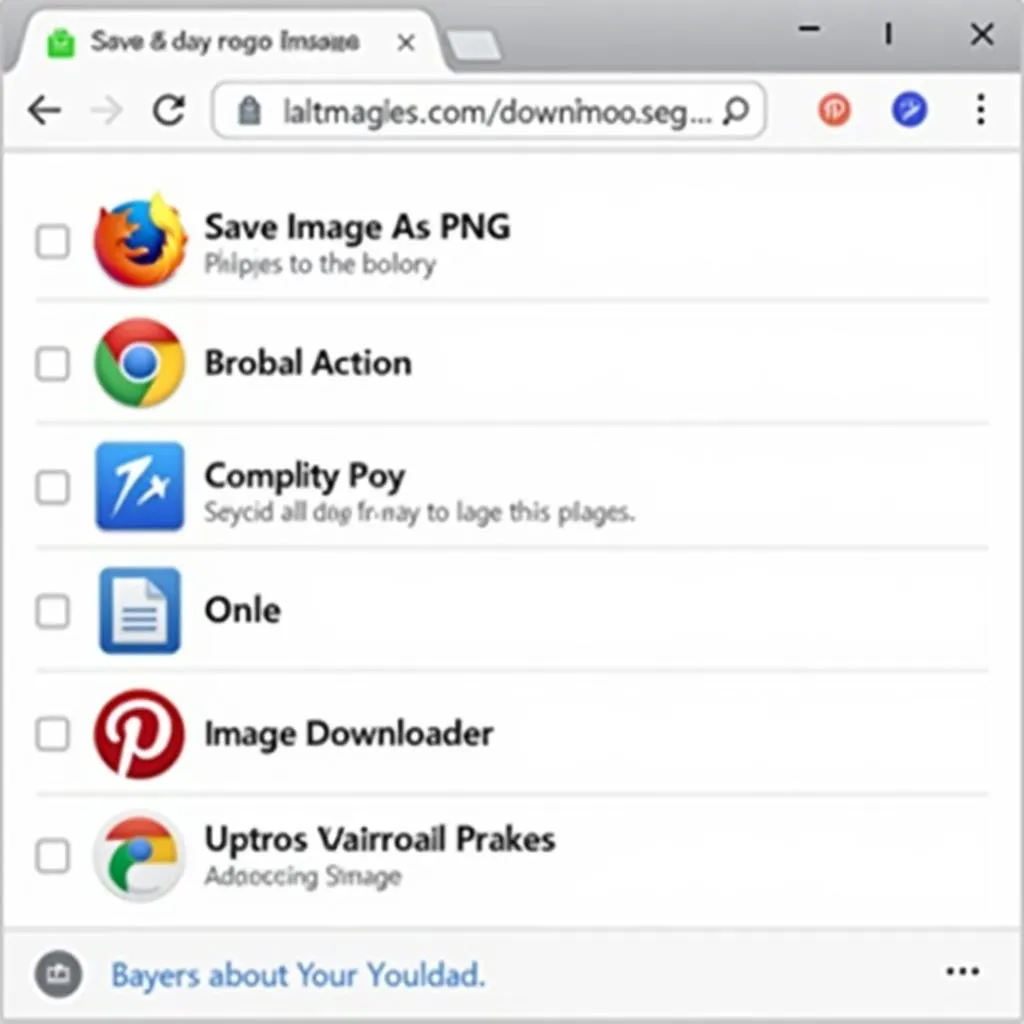 Extension lưu ảnh yêu thích
Extension lưu ảnh yêu thích
Có rất nhiều extension hữu ích giúp bạn tải xuống và quản lý ảnh yêu thích dễ dàng hơn. Một số extension phổ biến bao gồm:
- Save to Pocket: Lưu trữ bài viết, video và ảnh để xem sau.
- Evernote Web Clipper: Lưu trữ nội dung web vào Evernote.
- Image Downloader: Tải xuống hàng loạt ảnh từ trang web.
Lưu ý khi xuất ảnh từ mục yêu thích
- Bản quyền hình ảnh: Luôn tôn trọng bản quyền hình ảnh. Chỉ sử dụng ảnh cho mục đích cá nhân và không vi phạm bản quyền của tác giả.
- Nguồn gốc ảnh: Ghi nhớ nguồn gốc ảnh để bạn có thể tìm lại hoặc ghi nhận tác giả khi cần thiết.
- Dung lượng lưu trữ: Đảm bảo bạn có đủ dung lượng lưu trữ trên máy tính trước khi tải xuống nhiều ảnh.
Kết luận
Việc xuất ảnh từ mục yêu thích vào máy tính không hề phức tạp như bạn nghĩ. Bằng cách làm theo các bước hướng dẫn chi tiết trên, bạn có thể dễ dàng lưu trữ những khoảnh khắc đáng nhớ và truy cập chúng mọi lúc mọi nơi.